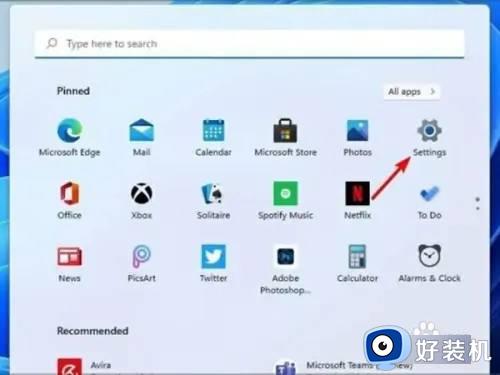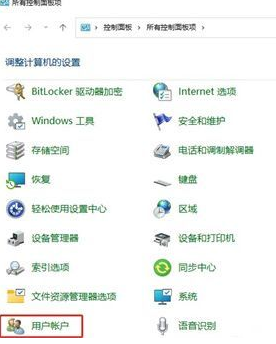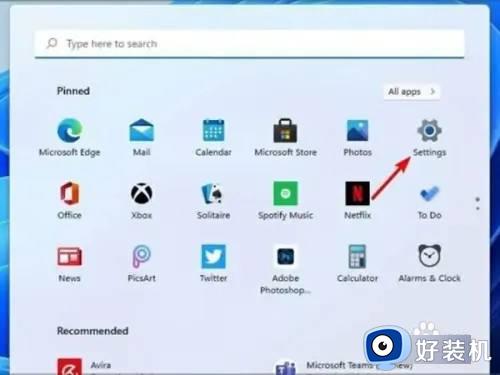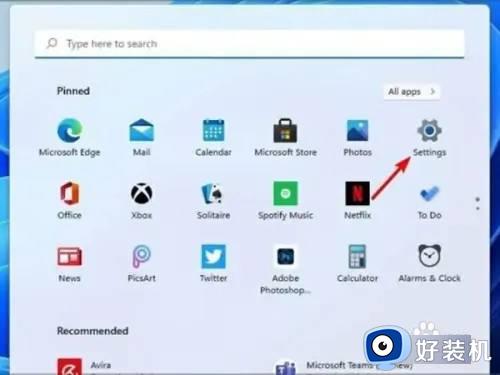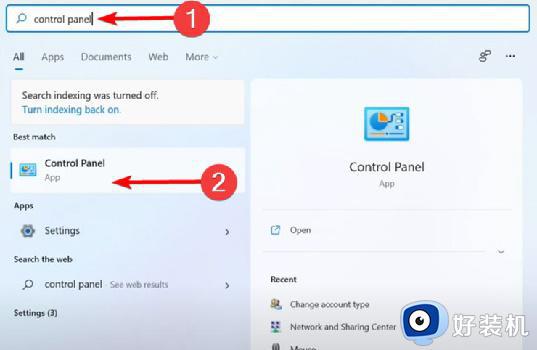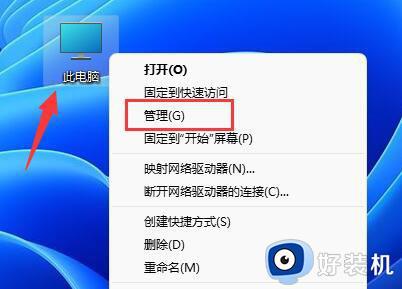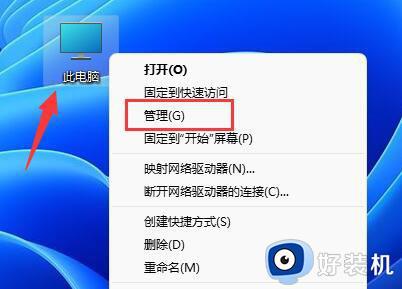win11怎么更换管理员账户 如何更换win11管理员账户
时间:2022-08-22 10:21:23作者:xinxin
随着越来越多的用户开始使用上正版win11电脑,因此对于出厂默认的一些系统设备有些小伙伴使用起来可能很是不习惯,其中就包括win11系统默认的管理员账户,这时我们可以对其进行更换,那么win11怎么更换管理员账户呢?接下来小编就来告诉大家更换win11管理员账户操作方法。
具体方法:
1、单击任务栏中的开始按钮,点击【设置】。
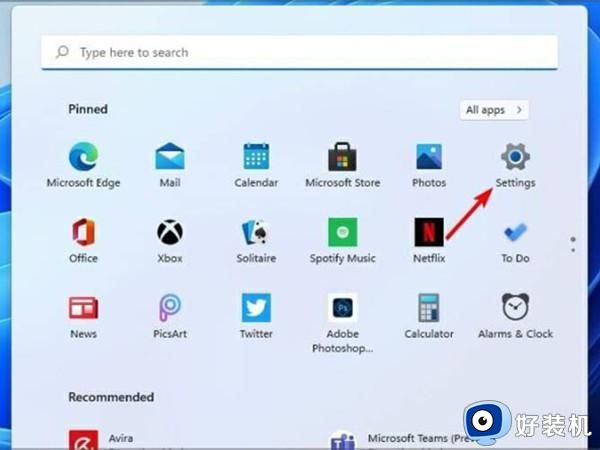
2、在“帐户”设置中点击【家庭和其他用户】。
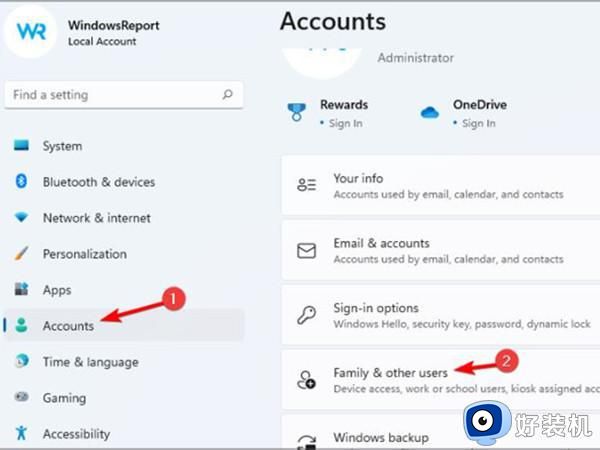
3、选择要更改为管理员的帐户,点击【更改帐户类型】。
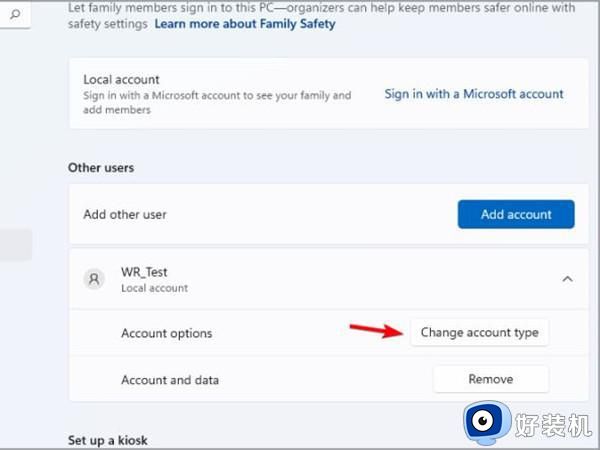
4、将帐户类型设置为管理员,点击【确定】保存更改即可。
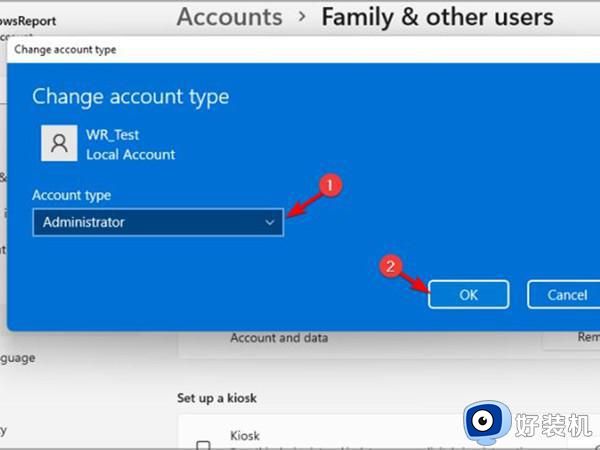
上述就是小编告诉大家的更换win11管理员账户操作方法了,有需要的用户就可以根据小编的步骤进行操作了,希望能够对大家有所帮助。
相关教程:
win11修改管理员用户名